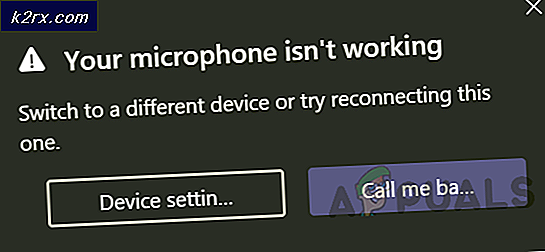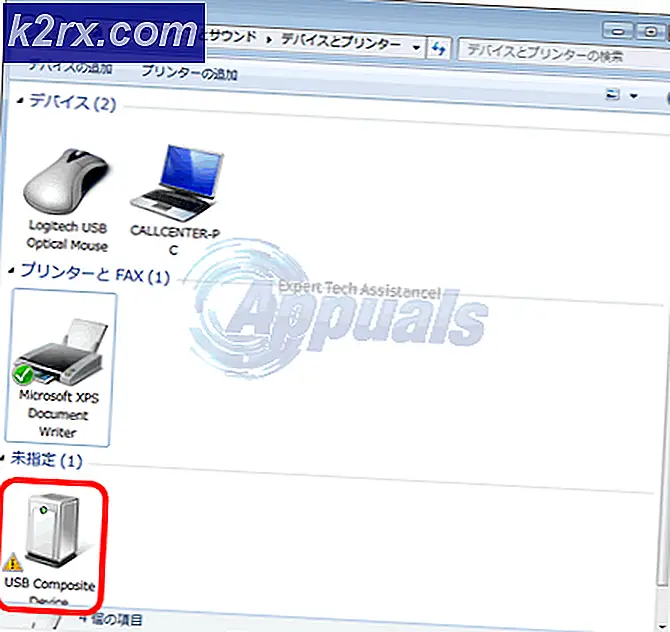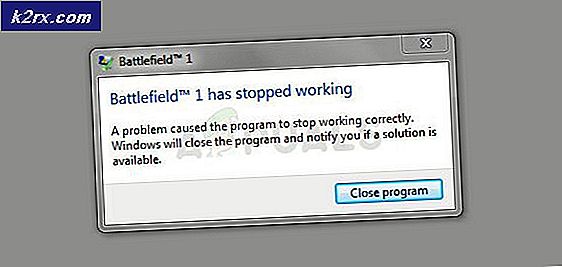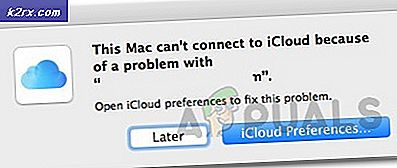Hoe repareer je de sneeuwstormfout ‘De applicatie heeft een onverwachte fout opgetreden’?
Blizzard, een dochteronderneming van Activation Blizzard, is een ontwikkelaar en uitgever van videogames in Californië. De Blizzard-desktoptoepassing bevat veel fouten waardoor u de games die door het genoemde bedrijf zijn gepubliceerd, niet kunt spelen. Een van deze fouten is de ‘De toepassing heeft een onverwachte fout aangetroffen’ foutmelding. Deze fout kan verschijnen terwijl u zich probeert aan te melden bij de toepassing.
De foutmelding is vaak te wijten aan een corrupte installatie of de cachebestanden van de applicatie. Cache zijn tijdelijke bestanden die op uw systeem worden opgeslagen en informatie bevatten die over uw sessies toegankelijk is. Deze foutmelding is generiek en kan worden opgelost via een eenvoudige oplossing die we hieronder zullen noemen. Maar laten we, voordat we daarop ingaan, eens goed kijken naar de oorzaken van de foutmelding.
Wat veroorzaakt de Blizzard Error ‘The Application Encountered an Unexpected Error’ -bericht?
Zoals we eerder hebben vermeld, verschijnt deze foutmelding wanneer u de applicatie opent nadat u uw systeem hebt opgestart. Anders dan dat, kan het ook verschijnen wanneer u een game speelt en het uit het niets crasht. Dit kan de volgende redenen hebben:
Nu u de oorzaken van het probleem kent, gaan we in op de oplossing voor het genoemde probleem. Zorg ervoor dat u elke stap volgt, zodat u geen hindernissen meer hoeft te nemen om het probleem op te lossen.
Een schone installatie van de Blizzard-applicatie uitvoeren
Aangezien het probleem te maken heeft met beschadigde cachebestanden of een verouderde installatie van de applicatie, is de enige manier om het probleem op te lossen het uitvoeren van een schone installatie van de Blizzard-applicatie. Dit omvat het handmatig verwijderen van de cachebestanden en vervolgens het downloaden en installeren van de applicatie. Dus laten we beginnen. Hier is hoe het te doen:
- Zorg er allereerst voor dat alle processen van de Blizzard-applicatie zijn gesloten. Open een Taakbeheer, en doorloop de actieve applicaties om er zeker van te zijn dat Blizzard niet actief is (als je een proces ziet met de naam agent.exe, beëindig het dan omdat het geassocieerd is met Blizzard).
- Open daarna een Controlepaneel en ga naar het Een programma verwijderen sectie.
- Zoek naar Blizzard in de lijst en dubbelklik erop om de applicatie te verwijderen.
- Als u klaar bent, drukt u op Windows-toets + R om de te openen Rennen dialoog venster.
- Typ in C:\ProgramData en druk op Enter.
- Er verschijnt een venster van de bestandsverkenner. Zoek naar een Battle.net (inclusief Blizzard Entertainment) mappen in de directory en verwijder ze.
- Druk daarna op Windows-toets + R opnieuw om het Rennen dialoog venster.
- Typ in %App data% en druk op Enter.
- Dit brengt u naar het Roamen map van de App data map. Zoek naar een Battle.net of sneeuwstorm mappen en verwijder ze.
- Druk daarna op Backspace en ga naar de AppData/Lokaal directory en doe daar ook hetzelfde.
- Als je klaar bent, ga je naar de Blizzard-website en download je de nieuwste versie van de applicatie. Je kunt het vinden door te gaan hier.
- Installeer de applicatie. (Zorg ervoor dat u het in de hoofdmap van uw systeem installeert. De hoofdmap is waar Windows is geïnstalleerd)
- Open de applicatie en log in op uw account.
- Geniet van je spelsessies!